MikroTik и Docker, установка и запуск контейнера на RouterOS
Статья предлагает методику развертывания Docker‑контейнера на маршрутизаторе MikroTik. Для контейнера задаются собственные переменные среды. Создаётся отдельный том для постоянного хранения данных. Открываются порты, обеспечивающие доступ из локальной сети. Конфигурация близка к подходу Docker Compose. Аппаратная база исследования — MikroTik hAP ax2. В контейнере запускается DNS‑сервер Pi‑hole. На его примере показан способ блокировки нежелательных ресурсов на уровне DNS.
РЕКОМЕНДАЦИЯ
Наша команда советует изучить углубленный курс по администрированию сетевых устройств MikroTik.
В курсе много лабораторных работ по итогам которых вы получите обратную связь.
После обучения вы получите диплом гос. образца РФ. Подробности и доступ к началу курса бесплатно тут.
В курсе много лабораторных работ по итогам которых вы получите обратную связь.
После обучения вы получите диплом гос. образца РФ. Подробности и доступ к началу курса бесплатно тут.
Программная платформа Docker предназначена для ускорения разработки, тестирования и внедрения программных продуктов. Приложение инкапсулируется в унифицированный контейнер. Контейнер включает библиотеки, системные утилиты, исходный код и среду выполнения. Такой подход упрощает развертывание и масштабирование решений в любой вычислительной среде и гарантирует воспроизводимость их работы.
Pi‑hole — программный инструмент сетевого уровня, предназначенный для блокирования рекламных материалов и интернет‑трекеров в среде Linux. Система работает как DNS‑sinkhole и, при необходимости, выполняет функции DHCP‑сервера, ориентированного на внутренние сети. Решение оптимизировано для маломощных встраиваемых устройств, например Raspberry Pi, однако может быть развернуто на любой Linux‑платформе.
Решение Pi‑hole обеспечивает блокирование стандартных рекламных блоков веб‑сайтов. Дополнительно система отсекает объявления в нетипичных средах, включая интерфейсы смарт‑телевизоров и мобильных операционных систем.
Настройка Docker на роутере MikroTik
Для специалистов, ежедневно применяющих Docker, запуск контейнеров непосредственно на маршрутизаторе MikroTik является существенным преимуществом. Решение позволяет размещать полноценные сервисы или эмулировать работу Docker Compose. Контейнеры объединяются в единый мост (Bridge); внутрь можно добавлять конфигурационные файлы или подключать постоянные тома (volumes).
На маршрутизаторе MikroTik с поддержкой Docker возможно размещать небольшие веб‑приложения, например WordPress или Nextcloud. Также допускается запуск прокси‑серверов Nginx и других программ, предназначенных для дистрибутивов Linux, включая Ubuntu и CentOS.
Поддержка Docker интегрирована в RouterOS, начиная с версии 7.5. Если установлен более ранний выпуск, требуется обновление системы. В тестовой среде используется RouterOS 7.12.
Установка пакета Container
Алгоритм включает четыре этапа:
- Открыть официальный сайт MikroTik и перейти во вкладку Software.
- Загрузить пакет Extra packages, соответствующий архитектуре процессора устройства (например, x86).
- Передать файл Container на маршрутизатор и перезагрузить его.
- В параметрах RouterOS активировать подсистему Docker.
Настройка выполняется через раздел Files.
Активация Docker увеличивает поверхность атаки RouterOS. Поэтому рекомендуется воздержаться от использования контейнеризации на маршрутизаторах MikroTik. Для снижения рисков процесс включения усложнён: пакет Container устанавливается только при физическом доступе к устройству.
Включить Docker в MikroTik
Для выполнения настроек используется раздел Terminal.
/system/device-mode
update container=yes
Далее маршрутизатор MikroTik перезагружается: выполняется жёсткое отключение‑включение питания либо, в течение пяти минут, единожды нажимается кнопка Mode на корпусе устройства.
Проверить статус включения Docker
/system/device-mode
print
Добавить Veth интерфейс
Конфигурация выполняется через меню Interfaces → VETH.
/interface veth
add address=192.168.254.2/24 gateway=192.168.254.1 gateway6="" name=Veth-Piholeгде Gatewayэто будущий IP адрес Bridge с VETH интерфейсом.
Добавить Bridge для Docker
Конфигурация выполняется через меню Bridge → Bridge.
Настройка находится Bridge→Ports

Переходим в IP→Addresses
/interface bridge
add admin-mac=02:F1:38:46:46:E2 auto-mac=no name=Bridge-Docker
/interface bridge port
add bridge=Bridge-Docker interface=Veth-Pihole
/ip address
add address=192.168.254.1/24 interface=Bridge-Docker network=192.168.254.0Включить NAT для Docker
Изменения выполняются в разделе IP → Firewall → NAT.
/ip firewall nat
add action=masquerade chain=srcnat src-address=192.168.254.0/24Добавить переменные окружения(env) для Docker
Настройка находится Containers→Envs
/container envs
add key=TZ name=pihole_env value=Europe/Kyiv
add key=WEBPASSWORD name=pihole_env value=10203040
add key=DNSMASQ_USER name=pihole_env value=rootСмонтировать том(volume) в Docker
Конфигурация выполняется через меню Containers → Mounts.
/container mounts
add dst=/etc/pihole name=etc_pihole src=/slot1/etc
add dst=/etc/dnsmasq.d name=dnsmasq_pihole src=/slot1/etc-dnsmasq.dОбщие настройки Docker
Конфигурационные параметры задаются в меню Containers → Config.
/container config
set registry-url=https://registry-1.docker.io tmpdir=/slot1/pullЗапуск Docker контейнера
Настройка находится Containers
/container
add remote-image=pihole/pihole:latest interface=Veth-Pihole root-dir=/slot1/pihole mounts=dnsmasq_pihole,etc_pihole envlist=pihole_envПосле создания нового Docker‑контейнера в MikroTik автоматически загружается образ, выполняется его распаковка, и экземпляр переводится в состояние stopped. Для его активации необходимо однократно нажать кнопку Start. При успешном запуске рабочий статус контейнера изменится на running.
Проброс порта для Docker
Параметры конфигурируются в разделе IP → Firewall → NAT.
/ip firewall nat
add action=dst-nat chain=dstnat dst-address=192.168.5.254 dst-port=8080 \
protocol=tcp to-addresses=192.168.254.2 to-ports=80Настройка Pi-hole в MikroTik Docker
Для входа в веб‑интерфейс Pi‑hole перейдите по адресу http://192.168.5.254:8080/admin и укажите учётные данные, заранее заданные в разделе Containers → Envs при конфигурации пакета Container.
192.168.5.254 это IP адрес MikroTik.
Настроить Pi-hole как сервер DNS
В тестовой среде Pi‑hole будет применяться в качестве DNS‑сервера лишь для одного компьютера.
Разрешить DNS запросы в Docker
Необходимая конфигурация выполняется через меню IP → Firewall → NAT.
/ip firewall nat
add action=dst-nat chain=dstnat dst-address=192.168.5.254 dst-port=53 \
protocol=udp to-addresses=192.168.254.2Ошибка Pi-hole
После назначения Pi‑hole DNS‑сервером запросы перестали обрабатываться. В системном журнале фиксировалась ошибка «Ignoring query from non‑local network». Ситуация устраняется активацией параметра «Permit all origins».
Заблокировать сайт youtube.com в MikroTik
Результат блокировка сайта в MikroTik
Следует отметить, что отклик системы остаётся быстрым. Pi‑hole служит не только средством блокировки ресурсов на маршрутизаторе MikroTik, но и инструментом снижения трафика и экономии времени за счёт фильтрации рекламного контента.
РЕКОМЕНДАЦИЯ
Вы хорошо разбираетесь в Микротиках? Или впервые недавно столкнулись с этим оборудованием и не знаете, с какой стороны к нему подступиться? В обоих случаях вы найдете для себя полезную информацию в углубленном курсе «Администрирование сетевых устройств MikroTik». В курсе много практических лабораторных работ по результату выполнения которых вы получите обратную связь. После окончания обучения вы получите диплом гос. образца РФ. Подробности и доступ к началу курса бесплатно тут.